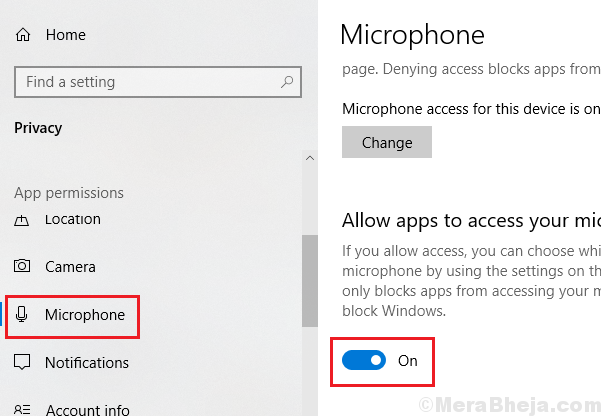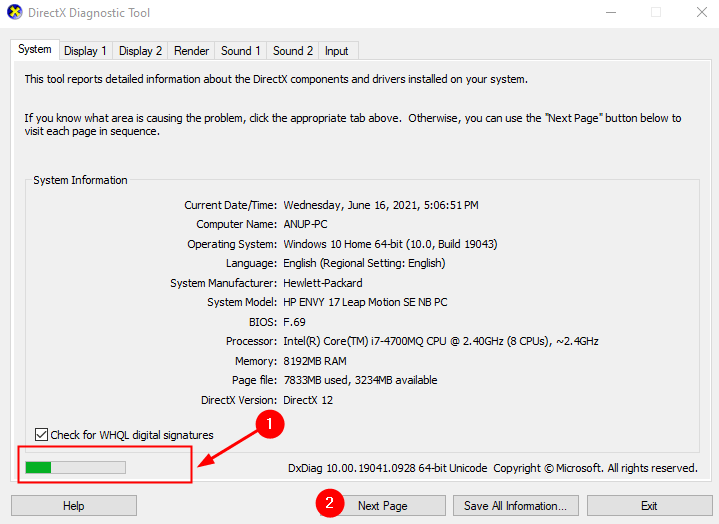อาจมีสาเหตุหลายประการสำหรับข้อผิดพลาดรันไทม์ 339 เมื่อคุณเรียกใช้โปรแกรม บางส่วนอาจเป็นไฟล์ ocx หรือ dll บางไฟล์หายไป เสียหาย หรือ dll หรือ ocx ไม่ได้ลงทะเบียน นี่จะเป็นประสบการณ์ที่น่ารำคาญสำหรับการดำเนินการแอปพลิเคชันที่ราบรื่น ด้านล่างนี้คือข้อความแสดงข้อผิดพลาดที่เป็นไปได้บางประการที่คุณอาจเห็นสำหรับข้อผิดพลาดรันไทม์ 339
ข้อผิดพลาด – ข้อผิดพลาดรันไทม์ 339: คอมโพเนนต์ DUZOCX32.OCX ไม่ได้ลงทะเบียนอย่างถูกต้องหรือไฟล์หายไป
ข้อผิดพลาด – ข้อผิดพลาดรันไทม์ 339 คอมโพเนนต์ MSMASK32.ocx หรือการอ้างอิงรายการใดรายการหนึ่งไม่ได้รับการลงทะเบียนอย่างถูกต้อง ไฟล์หายไปหรือไม่ถูกต้อง
ข้อผิดพลาด – ข้อผิดพลาดรันไทม์ '339': คอมโพเนนต์ “FM20.DLL” หรือการอ้างอิงอย่างใดอย่างหนึ่งไม่ได้ลงทะเบียนอย่างถูกต้อง: ไฟล์หายไปหรือไม่ถูกต้อง
ข้อผิดพลาด – ข้อผิดพลาดรันไทม์ 339 MSCOMCTL.OCX
คุณอาจพบข้อผิดพลาดรันไทม์สำหรับไฟล์ ocx หรือ dll ต่างๆ ตามที่คุณเห็นในข้อความแสดงข้อผิดพลาดด้านบน ให้เราดูวิธีแก้ไขข้อผิดพลาดนี้ด้านล่างโดยยกตัวอย่างในไฟล์ ocx ไฟล์เดียว
วิธีที่ 1: ติดตั้งแอปพลิเคชันอีกครั้ง
บางครั้งไฟล์ DLL หรือ ocx อาจเสียหายขณะติดตั้งผิดพลาดหรือถูกลบจากการถอนการติดตั้งที่ผิดพลาด ก่อนอื่นคุณสามารถลองติดตั้งแอปพลิเคชันใหม่ที่มีข้อผิดพลาด ซึ่งอาจช่วยให้คุณกู้คืนไฟล์ dll หรือ ocx ที่เสียหายได้ หลังจากติดตั้งใหม่ให้ตรวจสอบอีกครั้งว่าปัญหายังคงมีอยู่หรือไม่ หากปัญหายังคงอยู่ให้ไปที่วิธีถัดไป
วิธีที่ 2: การแทนที่และลงทะเบียนไฟล์ MSCOMCTL.OCX
ตามที่กล่าวไว้ข้างต้น หนึ่งในสาเหตุของข้อผิดพลาดอาจเกิดจากไฟล์ MSCOMCTL.OCX ให้เราดูว่าเราสามารถแทนที่ไฟล์ที่เสียหาย/สูญหายได้อย่างไร
ขั้นตอนที่ 1: กด ชนะ + R, พิมพ์ ms-settings: เกี่ยวกับและคลิก ตกลง.
โฆษณา

ขั้นตอนที่ 2: ในหน้าต่างเกี่ยวกับ ให้ตรวจสอบ ประเภทระบบ. มันจะแสดงระบบปฏิบัติการ 64 บิต กระบวนการที่ใช้ x64 สำหรับระบบ 64 บิตในประเภทระบบ หากเป็นระบบ 32 บิต ประเภทระบบจะแสดงเป็นระบบปฏิบัติการ 32 บิต โปรเซสเซอร์ที่ใช้ x32

บันทึก: ภาพหน้าจอใช้เครื่อง 64 บิต
ขั้นตอนที่ 3: ตอนนี้ดาวน์โหลด Microsoft Visual Basic 6.0 Common Controls ขึ้นอยู่กับประเภทระบบของคุณจากเว็บไซต์ของ Microsoft ที่นี่.

ขั้นตอนที่ 4: ตอนนี้ใช้ WinRar หรือ &-zip เพื่อคลายซิป เปิดโฟลเดอร์ที่คลายซิปแล้วค้นหาไฟล์ mscomctl.ocx ในนั้น

ขั้นตอนที่ 5: ตอนนี้คัดลอกไฟล์ mscomctl.ocx จากโฟลเดอร์ที่คลายซิปแล้ววางลงในเส้นทางด้านล่างตามประเภทระบบของคุณ

บันทึก: โปรดนำไฟล์สำรองหากมีอยู่ในเส้นทางด้านล่างก่อนที่จะแทนที่
สำหรับการคัดลอกระบบ 32 บิตในเส้นทาง: C:\Windows\System32
สำหรับการคัดลอกระบบ 64 บิตในเส้นทาง: C:\Windows\SysWOW64

ขั้นตอนที่ 6: ตอนนี้กด ชนะ+รับ, พิมพ์ cmdและคลิก ตกลง.

ขั้นตอนที่ 7: พิมพ์คำสั่งด้านล่างตามประเภทระบบของคุณเพื่อลงทะเบียนไฟล์ ocx ที่คุณได้คัดลอกไปแล้ว
สำหรับระบบ 32 บิต:
cd C:\Windows\System32 regsrv32 mscomctl.ocx
สำหรับระบบ 64 บิต:
C:\Windows\SysWOW64 regsvr32 mscomctl.ocx

ขั้นตอนที่ 8: ป๊อปอัปความสำเร็จในการลงทะเบียนจะปรากฏขึ้น คลิก ตกลง.
ขั้นตอนที่ 9: ตอนนี้ให้ลองติดตั้งแอปพลิเคชันใหม่ซึ่งทำให้เกิดข้อผิดพลาดและตรวจดูอีกครั้งว่าปัญหาได้รับการแก้ไขแล้วหรือไม่
หวังว่าตอนนี้คุณจะสามารถแก้ไขข้อผิดพลาดรันไทม์ 399 ได้ แสดงความคิดเห็นและแจ้งให้เราทราบว่าวิธีใดที่เหมาะกับคุณ ขอบคุณสำหรับการอ่าน.
ขั้นตอนที่ 1 - ดาวน์โหลด Restoro PC Repair Tool จากที่นี่
ขั้นตอนที่ 2 - คลิกที่เริ่มสแกนเพื่อค้นหาและแก้ไขปัญหาพีซีโดยอัตโนมัติ